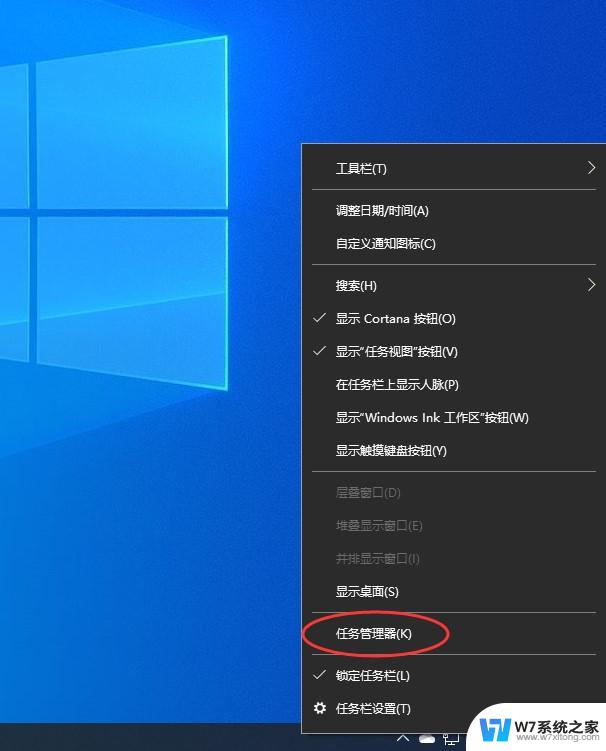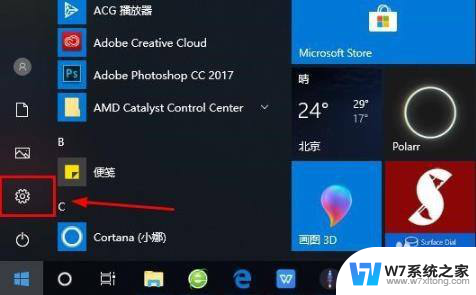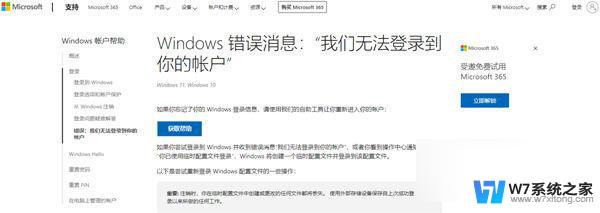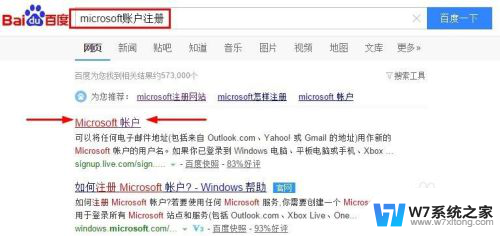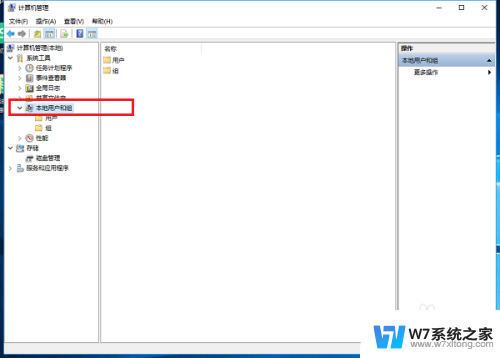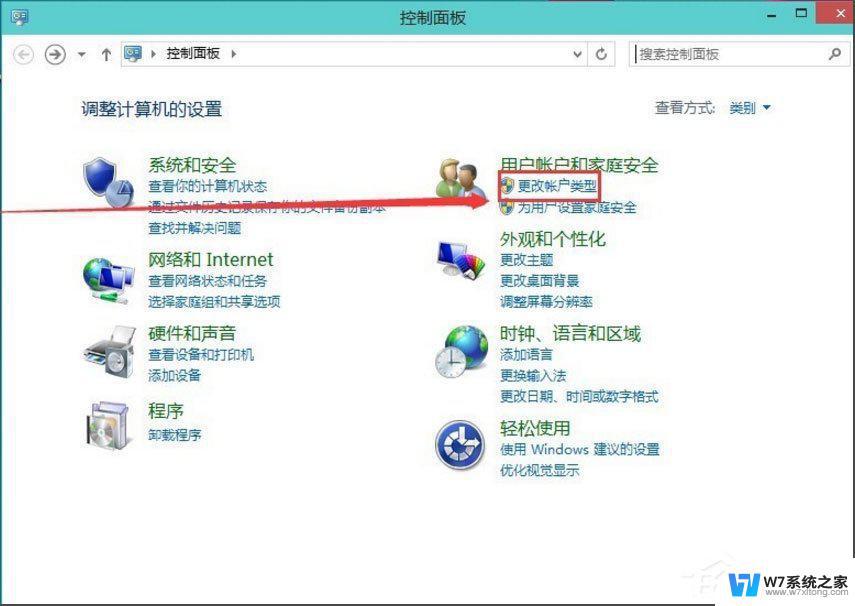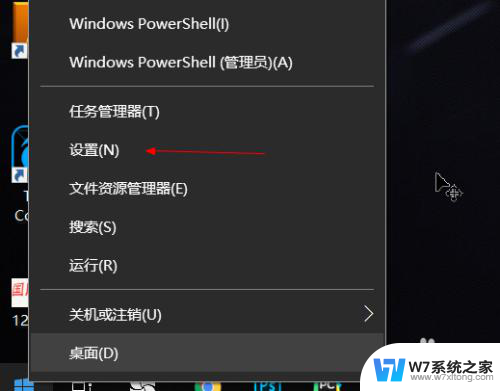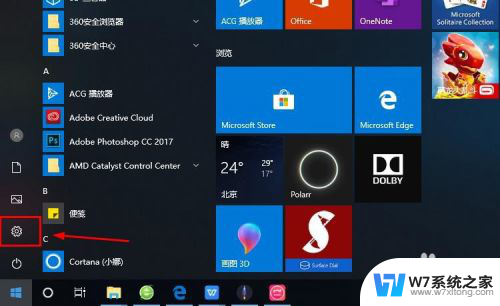win10 设置的账户怎么退出 win10怎么退出windows账号
更新时间:2025-03-24 13:13:11作者:yang
在使用Windows 10操作系统时,退出账户是一个常见的需求,要退出Windows账号,只需简单地点击开始菜单,然后选择账户选项。接着在弹出的窗口中,点击注销按钮即可完成退出操作。退出账户是保护个人隐私和信息安全的重要步骤,因此在使用电脑时,务必注意及时退出账户,确保信息不被他人窥探。希望以上方法能够帮助您顺利退出Windows账号,保障个人信息安全。
步骤如下:
1.在win10系统桌面,点击左下角的开始菜单图标。
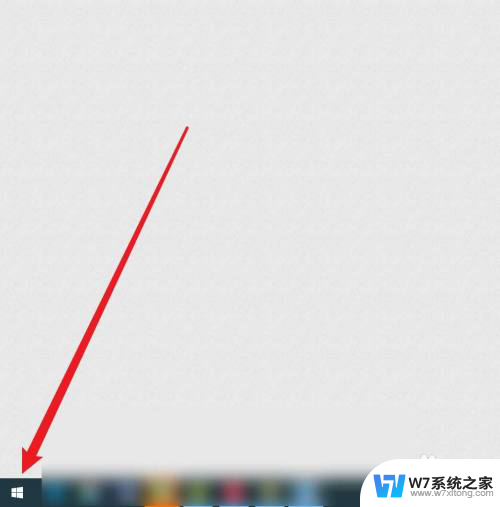
2.在弹出的菜单界面, 点击自己的用户头像。
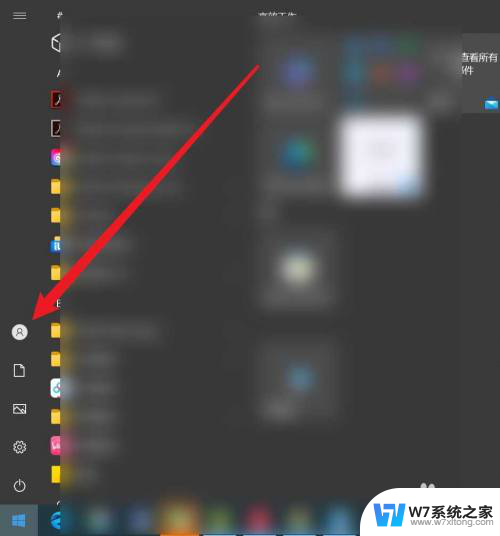
3.最后在弹出的界面, 点击注销即可退出账户。
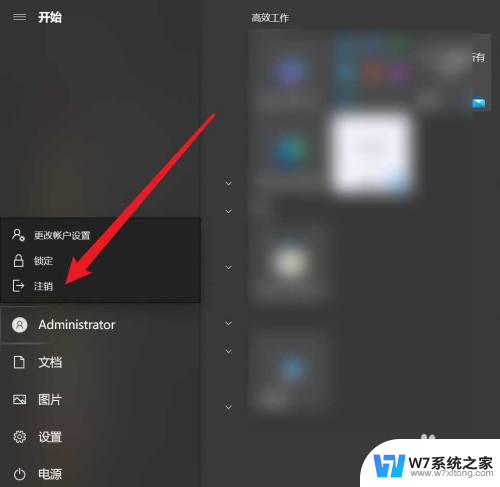
以上就是win10 设置的账户怎么退出的全部内容,碰到同样情况的朋友们赶紧参照小编的方法来处理吧,希望能够对大家有所帮助。